نحوه ردیابی بازدیدکنندگان سایت وردپرسی

چرا باید بازدیدکنندگان وب سایت خود را ردیابی کنید
ردیابی ترافیک وب سایت یکی از مهمترین شاخص های عملکرد وب سایت شما است. بازدید کنندگان بیشتر به معنای فرصت های بیشتر برای تبدیل آنها به مشترکان و مشتریان دایم است .همچنین بازکردن دیدگاه های امیدوار کننده ای است که ممکن است از دست داده باشید.به عنوان مثال ، می توانید بفهمید که بازدید کنندگان شما از کدام کشور یا شهر هستند. این آگاهی به شما کمک می کند در ارائه محتوا باید از چه زبانی استفاده کنید.همچنین می توانید ببینید که کدام پست وبلاگ بازدید زیادی را به خود جلب می کند و سپس سعی کنید موضوعات مشابهی را برای کمک به کاربران خود ارائه دهید.
یکی دیگر از مزایای ردیابی بازدید کنندگان وب سایت شما این است که می توانید کشف کنید از کدام منبع برای یافتن وب سایت شما استفاده کرده اند.به عنوان مثال ، آیا کاربران در گوگل جستجو کرده اند و سپس در صفحه وب شما قرار گرفتند یا ممکن است لینک نام تجاری شما را در سایت یا سیستم عامل دیگری پیداکرده اند.
از این طریق می توانید تلاش های بازاریابی و سرمایه گذاری خود را بر روی کانالهایی متمرکز کنید. بنابراین باید بدانید نحوه تنظیم ردیابی بازدیدکنندگان وب سایت در Google Analytics (گوگل آنالیتیکس)چگونه است.
تنظیم Google Analytics – گوگل آنالیتیکس برای ردیابی بازدیدکنندگان وب سایت
گوگل آنالیتیکس قدرتمندترین نرم افزار ردیابی بازدیدکنندگان وب سایت در بازار است. به شما این امکان را می دهد که ببینید که چه تعداد بازدید کننده می گیرید و وهنگام بازدید از وب سایت شما چه کاری انجام می دهند ؟
ابتدا باید برای یک حساب گوگل آنالیتیکس ثبت نام کنید. برای ثبت نام می توانید از هر حساب گوگل یا جی میل استفاده کنید.
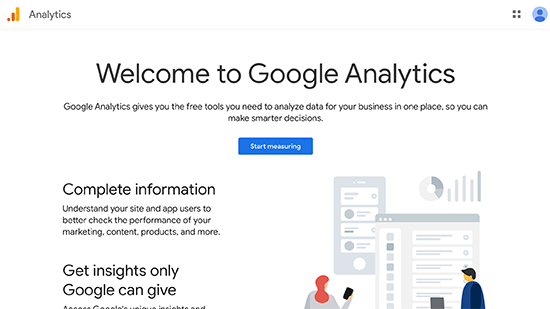
در مرحله بعدی ، از شما خواسته می شود نام حساب را ارائه دهید.
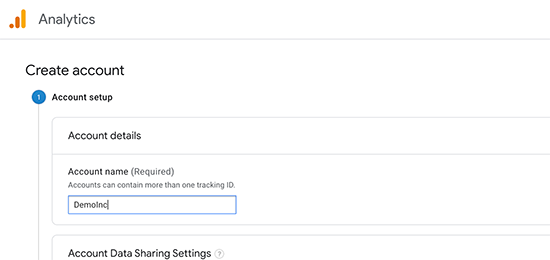
پس از آن ، گوگل آنالیتیکس از شما می خواهد یک بستر را انتخاب کند. شما باید وب را در اینجا انتخاب کنید.
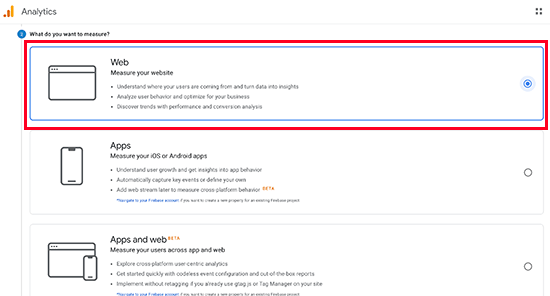
در مرحله بعدی ، شما باید نام وب سایت ، آدرس لینک ، کشور و منطقه زمانی خود را ارائه دهید.

پس از آن ، برای ادامه بر روی دکمه Create کلیک کنید.
سرانجام ، کد رهگیری گوگل آنالیتیکس به شما ارائه می شود تا در وب سایت خود کپی و جایگذاری کنید.
چندین روش مختلف برای نصب گوگل آنالیتیکس در سایت وردپرسی شما وجود دارد. ساده ترین راه از طریق MonsterInsights است. این بهترین افزونه گوگل آنالیتیکس برای وردپرس است. می توانید از آن برای اتصال گوگل آنالیتیکس با سایت خود بدون نیاز به ویرایش کد استفاده کنید.ابتدا باید پلاگین MonsterInsights را نصب و فعال کنید. پس از فعال شدن ، به صفحه خوش آمد گویی منتقل می شوید و همچنین یک مورد منوی جدید با عنوان “Insights” در قسمت سرپرست خود مشاهده خواهید کرد.
در صفحه خوش آمد گویی ، روی دکمه Launch the Wizard “راه اندازی جادوگر!” کلیک کنید.
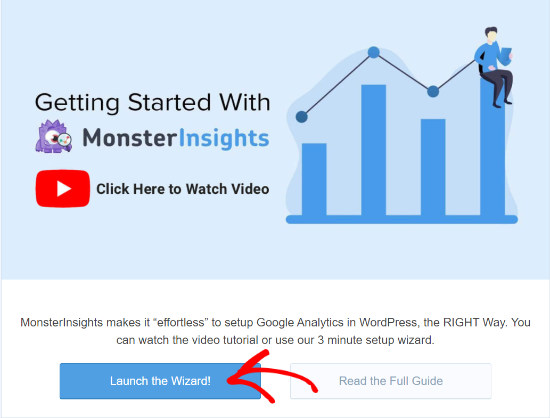
در مرحله بعد ، شما باید دسته ای را انتخاب کنید که وب سایت شما را به بهترین وجه توصیف کند. می توانید از طریق یک وب سایت تجاری ، ناشر (وبلاگ) یا تجارت الکترونیکی انتخاب کنید. پس از انتخاب دسته ، روی دکمه “ذخیره و ادامه” کلیک کنید.
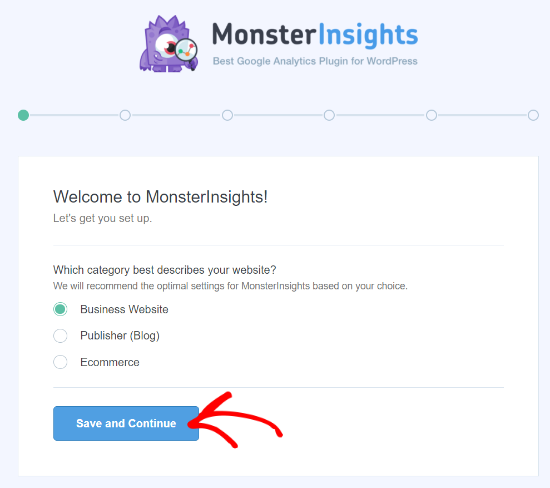
اکنون MonsterInsights از شما می خواهد که کلید مجوز را وارد کنید. می توانید کلید را در قسمت حساب MonsterInsights در زیر زبانه بارگیری ها پیدا کنید. کلید را کپی کرده و در جادوگر بچسبانید. سپس MonsterInsights کلید را تأیید می کند.
سپس باید حساب Google Analytics خود را متصل کنید. برای انجام این کار ، بر روی دکمه “اتصال MonsterInsights” کلیک کنید.
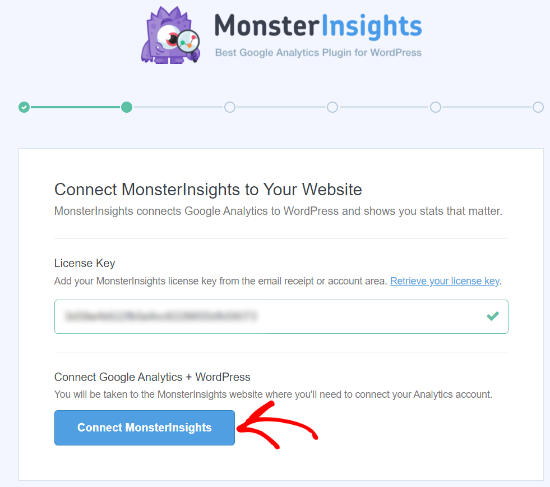
اکنون ، یک حساب گوگل را انتخاب کنید یا به سیستم حساب دیگری وارد شوید که هنگام ثبت نام در Google Analytics از آن استفاده کرده اید.

در صفحه بعد ، از شما خواسته می شود به MonsterInsights اجازه دسترسی به حساب گوگل خود را بدهید. برای ادامه روی دکمه‘Allow’ “اجازه” در پایین کلیک کنید.
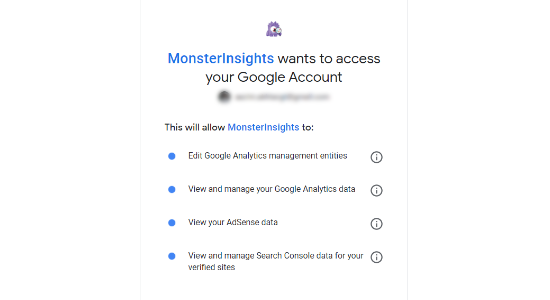
اکنون وب سایتی را که می خواهید ردیابی کنید از فهرست کشویی انتخاب کنید پس از انجام این کار ، برای ادامه بر روی دکمه “اتصال کامل” کلیک کنید.وب سایت خود را انتخاب کنید

اکنون MonsterInsights وب سایت شما را با Google Analytics متصل می کند. برای به پایان رساندن مراحل نصب ، این افزونه از شما می خواهد برخی از تنظیمات توصیه شده را انتخاب کنید.می توانید قالب های پرونده ای را که می خواهید ردیابی کنید ، تنظیم کنید ، پیگیری پیوند وابسته را تنظیم کنید ، بررسی کنید چه کسی می تواند گزارش ها را ببیند و گزینه های دریافت به روزرسانی خودکار را فعال کنید. پس از پیکربندی تنظیمات ، روی دکمه “ذخیره و ادامه” کلیک کنید
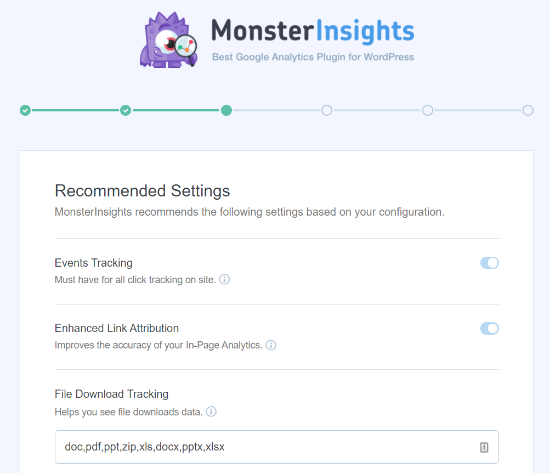
در صفحه بعدی ، از شما خواسته می شود که برخی از افزودنی ها را نصب کنید. اکنون می توانید از این مرحله صرف نظر کنید و بر روی دکمه “ذخیره و ادامه” کلیک کنید.
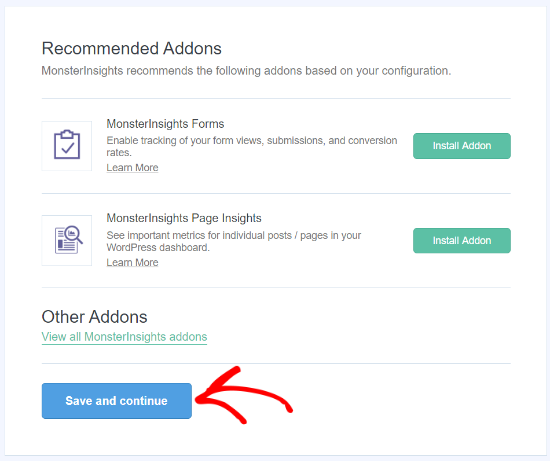
در مرحله آخر ، جادوگر به شما خواهد گفت که همه شما آماده استفاده از MonsterInsights هستید. روی “Finish Setup & Exit Wizard” کلیک کنید.
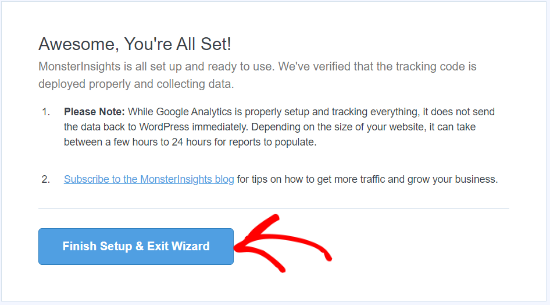
شما اکنون آماده استفاده از MonsterInsights و مشاهده گزارشات ترافیک وب سایت خود در داخل داشبورد وردپرس خود هستید.
مشاهده گزارش های بازدید کنندگان وب سایت در وردپرس
برای مشاهده بازدید کنندگان وب سایت خود ، می توانید از گزارش های مختلف MonsterInsights استفاده کنید. آنها به شما کمک می کنند تا در وقت خود صرفه جویی کنید ، زیرا مجبور نیستید از طریق Google Analytics پیمایش کنید و سعی کنید داده هایی را پیدا کنید که برای تجارت شما مهم هستند.
توجه: گزارش های داشبورد براساس برنامه MonsterInsights که استفاده می کنید متفاوت خواهد بود.
حال ببینید انواع گزارش و نحوه استفاده از آن برای ردیابی بازدیدکنندگان وب سایت چگونه است ؟
1- گزارش اجمالی
برای شروع ، به صفحه Insights »گزارش ها از منطقه مدیریت وردپرس خود بروید. در اینجا ، اولین گزارشی که مشاهده خواهید کرد ، گزارش اجمالی است.می توانید دامنه تاریخ را انتخاب کرده و سپس تعداد کل جلسات و بازدید از صفحه وب سایت خود را به همراه میانگین مدت زمان جلسه و نرخ گزاف گویی مشاهده کنید.این گزارش همچنین به شما نشان می دهد که بازدید کنندگان شما از کدام دستگاه برای بازدید از سایت شما استفاده می کنند. این می تواند به شما کمک کند وب سایت خود را برای دستگاه های مختلف بهینه کنید و مطمئن شوید که یک قالب وردپرس پاسخگو دارید.همچنین به شما جزئیات بازدیدکنندگان جدید و بازگشتی را می دهد.
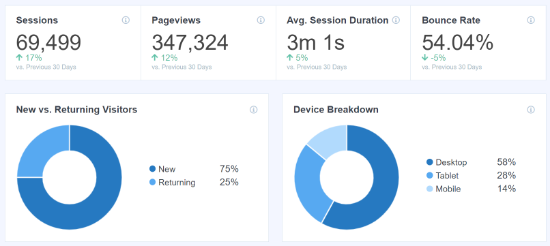
2- گزارش موقعیت جغرافیایی
گزارش کشورهای برتر منطقه ای را نشان می دهد که بیشترین میزان ترافیک شما از آنجاست. برای دستیابی به استراتژی های مختلف بر اساس موقعیت جغرافیایی می توانید از این داده ها استفاده کنید.
3- گزارش ارجاعات برتر
گزارش ارجاعات برتر ، وب سایت هایی را نشان می دهد که به سایت شما ترافیک ارسال می کنند. با استفاده از این اطلاعات ، می توانید مشارکت ایجاد کنید ، فرصت های ارسال مهمان را پیدا کنید ، یا وب سایت های مشابهی برای تبلیغ پست ها و محصولات خود پیدا کنید
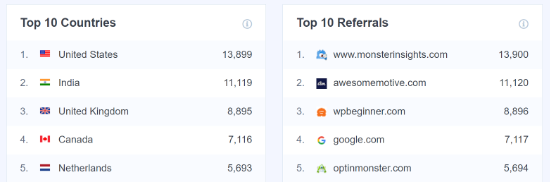
4- گزارش Top Posts / Pages
آخرین گزارشی که مشاهده می کنید گزارش شماره 4 است. اینها صفحات فرود و پست های وبلاگ هستند که بیشترین بازدید کننده وب سایت را به خود جلب می کنند.
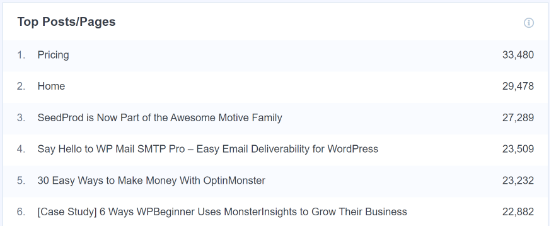
در مرحله بعدی ، می توانید از فهرست بالا ، روی گزینه Publishers کلیک کنید و اطلاعات بیشتری درباره بازدیدکنندگان خود کسب کنید.
این گزارش آمار بیشتری درباره صفحات فرود محبوب شما همراه با تعداد بازدیدهایی که از آنها دریافت می کنید ، میانگین مدت زمان و نرخ پرش به شما نشان می دهد.می توانید با استفاده از این اطلاعات موضوعات محتوایی بیشتری بیابید و میزان بازدید وب خود را افزایش دهید.
همچنین به شما می گوید که کدام پیوندهای خروجی و پیوندهای وابسته بیشترین کلیک را دارند. اگر محتوای قابل بارگیری ارائه می دهید می توانید نوع پرونده بیشترین بارگیری را پیگیری کنید.
گزارش مهم دیگری که می توانید برای ردیابی بازدیدکنندگان وب سایت خود مشاهده کنید ، مشاهده اطلاعات جمعیتی است. MonsterInsights سن و جنسیت بازدید کنندگان شما را نشان می دهد.با این اطلاعات می توانید کارهای زیادی انجام دهید. به عنوان مثال ، به شما کمک کند مخاطبان مناسب برای هدف گذاری مجدد تبلیغات در فیس بوک را تعیین کنید. روش دیگر استفاده از داده ها ایجاد محتوا برای گروه های سنی خاص و جنسیت است.
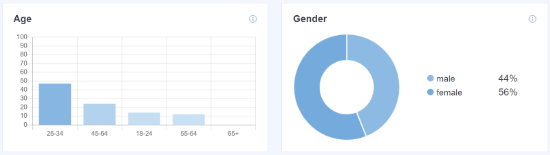
گزارش کنسول جستجو
MonstrInsights می تواند به شما کمک کند از طریق گزارش Search Console خود ، کدام عبارت جستجو را برای پیدا کردن وب سایت شما در گوگل وارد کنید.در این گزارش داده های مربوط به 50 اصطلاح برتر جستجوی گوگل همراه با تعداد کلیک ، تعداد نمایش ، CTR (نرخ کلیک) و موقعیت متوسط آنها نمایش داده می شود.
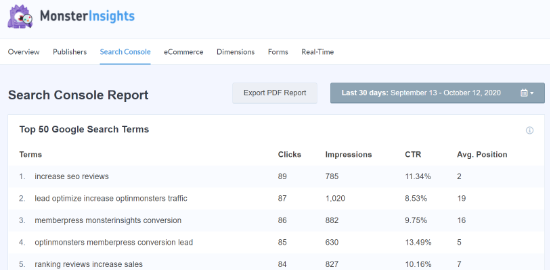
شما می توانید با بهینه سازی وب سایت خود برای کلمات کلیدی مشابه ، بازدید وب سایت خود را افزایش دهید و رتبه بندی اصطلاحات جستجو را که در 10 نتیجه برتر جستجو در گوگل نیستند ، بهبود ببخشید.
گزارش تجارت الکترونیکی
اگر یک فروشگاه آنلاین (تجارت الکترونیک) دارید ، MonsterInsights می تواند به شما کمک کند عملکرد آن را ردیابی کنید. گزارش تجارت الکترونیکی پیشرفته به شما نمای کلی از نرخ تبدیل ، تعداد معاملات ، درآمد و میانگین ارزش سفارش فروشگاه آنلاین شما را می دهد.
حتی محبوب ترین محصولاتی را نشان می دهد که فروش زیادی دارند. با این وجود ، برای ردیابی بازدیدکنندگان وب سایت خود ، می توانید به گزارش منابع تبدیل برتر بروید.اینها وب سایتهای ارجاعی هستند که بازدیدکننده بسیار بالایی را به سایت شما ارسال می کنند. می توانید در تبلیغ فروشگاه و محصولات خود روی چنین وب سایت هایی سرمایه گذاری کنید تا بازدید و فروش را افزایش دهید.
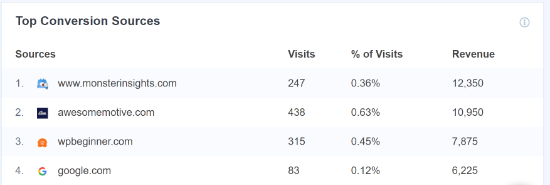
گزارش ابعاد
MonsterInsights به شما امکان می دهد با استفاده از ابعاد سفارشی ، اطلاعات بیشتری درباره بازدیدکنندگان خود ردیابی کنید. این گزارشات به طور پیش فرض در Google Analytics در دسترس نیستند و به شما امکان می دهند تعاملات سفارشی را در وب سایت خود ردیابی کنید.به عنوان مثال ، می توانید ردیابی دسته های محبوب ، برچسب ها ، انواع پست ها ، نویسندگان ، کلمات کلیدی تمرکز و موارد دیگر را تنظیم کنید. به شما کمک می کند بازدیدکنندگان خود را در وب سایت خود ببینید.
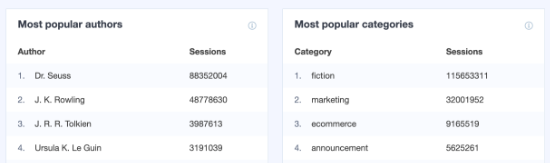
گزارش در زمان واقعی
آخرین گزارشی که می توانید برای ردیابی بازدیدکنندگان وب سایت خود در وردپرس مشاهده کنید ، گزارش در زمان واقعی است.این نشان می دهد که در حال حاضر تعداد زیادی از افراد در سایت شما فعال هستند و تعداد واقعی بازدید شما را به شما نشان می دهد.

علاوه بر این ، همچنین می توانید با استفاده از گزارش زمان واقعی ، موقعیت جغرافیایی ، صفحات برتر و منابع ترافیکی ارجاع برتر را که در هر زمان بازدید کنندگان وب سایت را هدایت می کنند ، مشاهده کنید.
با استفاده از این گزارش ها ، می توانید بازدیدکنندگان وب سایت خود را به راحتی ردیابی کرده و استراتژی هایی برای رشد تجارت خود ایجاد کنید.
امیدواریم آنچه که دراین مقاله ارائه شده است به شما کمک کند تا دانش و اطلاعات خود را در زمینه مدیریت سایت های وردپرس بهبود ببخشید و موفقیت های بیشتری را برای خود رقم بزنید.شاد و پیروز باشید.

بسیار عالی، مطلب خیلی خوبی بود. برای مشتریان که سایت وردپرسی شان به نرم افزار حسابداری ما( نرم افزار حسابداری آنلاین ابرستان) متصل هستف خیلی مفیده. خیلی از این شرکت ها یم خواهند که بازدید سایت شان و موقعیت کاربران شان را ردیابی کنن. موفق باشید
سپاس از دیدگاه شما